Bạn đang xem bài viết Cách ẩn hồ sơ và trạng thái hoạt động trong Steam tại Pgdphurieng.edu.vn bạn có thể truy cập nhanh thông tin cần thiết tại phần mục lục bài viết phía dưới.
Trong thế giới của trò chơi điện tử, Steam đã trở thành một nền tảng phổ biến và quan trọng cho người chơi. Với hơn 120 triệu người dùng trên toàn cầu, Steam cung cấp không chỉ một cách để chơi game mà còn là một cộng đồng lớn với nhiều tính năng và tùy chọn.
Một trong những điểm mạnh của Steam là khả năng tùy chỉnh hồ sơ và trạng thái hoạt động của người dùng. Tuy nhiên, không phải ai cũng muốn công khai thông tin này cho mọi người. Điều này có thể do lý do riêng tư hoặc chỉ đơn giản là muốn giữ cho bản thân một cái gì đó thú vị.
Vậy làm thế nào để ẩn hồ sơ và trạng thái hoạt động trong Steam? Trong bài viết này, chúng tôi sẽ giới thiệu và hướng dẫn bạn về các cách để bảo vệ quyền riêng tư và tạo ra một không gian cá nhân trong cộng đồng Steam. Hãy cùng tìm hiểu để khám phá những tính năng này và tận dụng tối đa trải nghiệm đáng kinh ngạc trên Steam!
Ngoài phân phối game, Steam cũng có tính năng cộng đồng để những người chơi có thể giao lưu kết bạn. Tuy nhiên, bạn lại muốn bảo vệ quyền riêng tư của mình mà không cho ai dòm ngó? Hãy ẩn những thông tin Steam mà bạn muốn!

1. Ẩn trạng thái chơi game Steam
Khi chơi game, Steam sẽ đặt hiển thị trạng thái của bạn bằng tên của game mà bạn đang chơi, cùng với chữ màu xanh lá. Những người bạn trong list friend sẽ dễ dàng nhìn thấy trạng thái này.
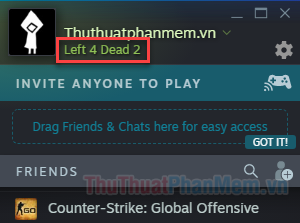
Để ẩn trạng thái này, bạn chỉ cần đơn giản là nhấn chuột vào dấu mũi tên bên cạnh tên của bạn, sau đó chọn Invisible. Điều này sẽ khiến bạn xuất hiện dưới dạng “Offline” trong Steam, nhưng vẫn có thể trò chuyện với bạn bè.
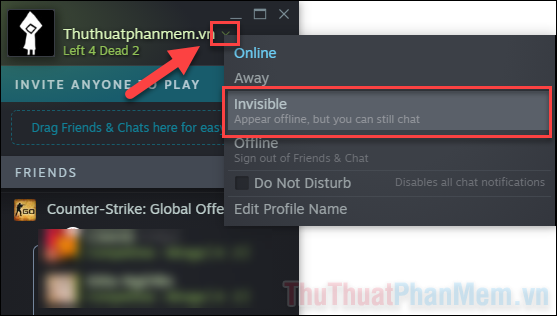
Lưu ý, chọn Offline cũng ẩn trạng thái trong trò chơi của bạn, nhưng bạn sẽ không thể trò chuyện với người chơi khác.
2. Ẩn trạng thái chơi game với một người bạn cụ thể
Để thực hiện điều này, bạn sẽ dùng đến chức năng Block All Communication của Steam đối với một người bạn. Người bạn này sẽ không thể cập nhật được trạng thái chơi game của bạn.
Đầu tiên, bạn click chuột phải vào tên của người bạn trong danh sách, tiếp tục chọn Manage.
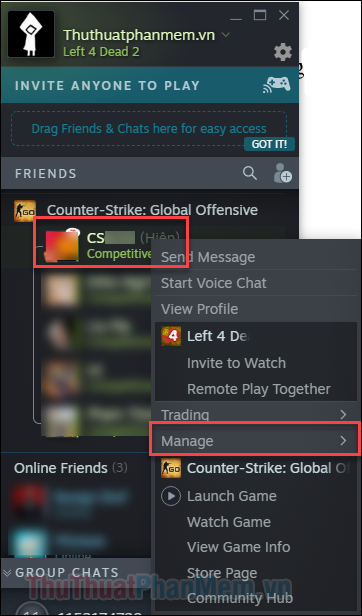
Chọn Block All Communication ở menu tiếp theo.
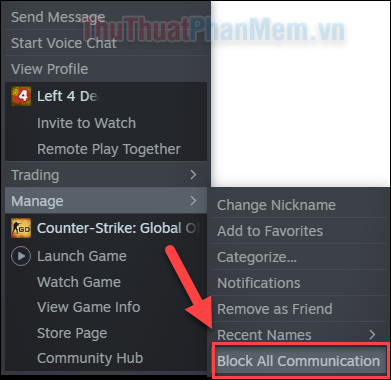
Khi có câu hỏi xác nhận, chọn Block All Communication.
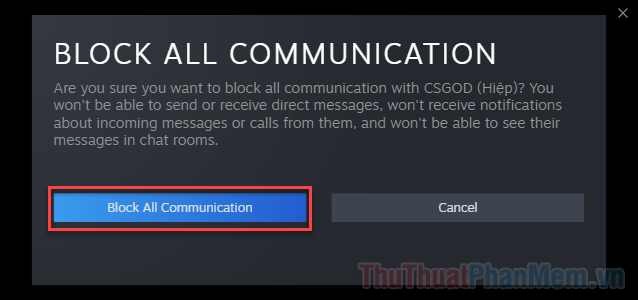
Khi bạn chơi xong, hãy nhớ bỏ chặn họ bằng cách quay lại Manager >> Unlock All Communication.
3. Ẩn hồ sơ chơi game của bạn
Mặc dù bạn đã không để người khác biết mình đang chơi game, nhưng họ có thể dựa vào bảng thống kê trò chơi để biết rằng bạn đã dành bao nhiêu thời gian cho nó.
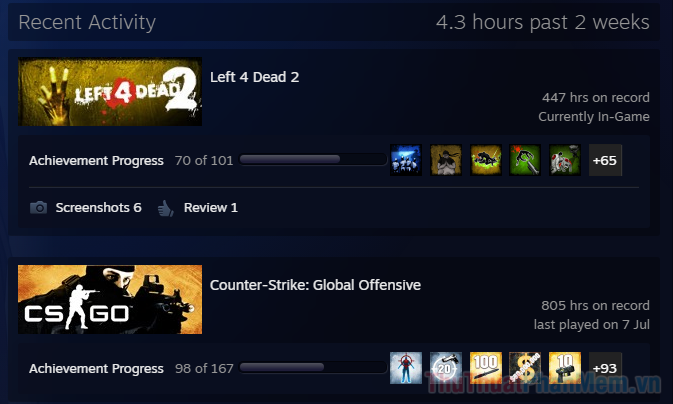
Để khắc phục vấn đề này, bạn có thể ẩn tất cả chi tiết trò chơi trên Steam. Điều này cũng đồng thời không hiển thị bạn đang chơi game với bất kỳ người nào.
Bước 1: Trong ứng dụng Steam, bạn nhấp vào tên hồ sơ ở góc trên cùng bên phải, chọn View my profile.
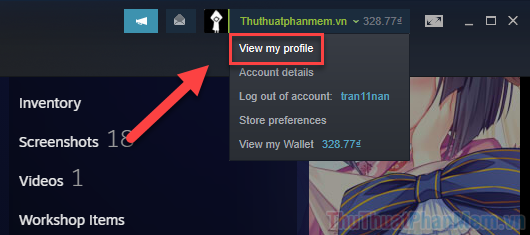
Bước 2: Khi hồ sơ của bạn hiển thị, hãy nhấn Edit Profile.
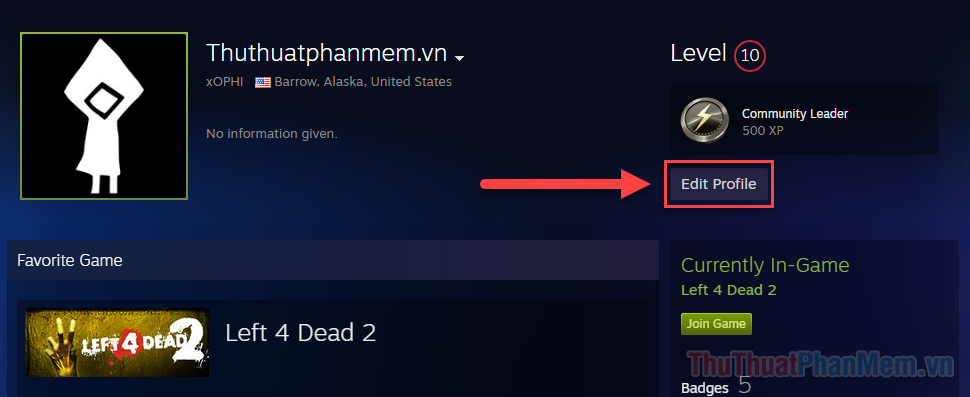
Bước 3: Chuyển đến Privacy Settings ở menu bên trái.
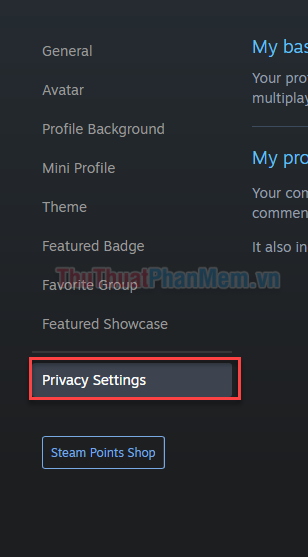
Bước 4: Trong khung bên phải, bạn hãy nhấn vào nút Public (Công khai) bên cạnh mục Game details và đổi nó thành Private (Cá nhân).
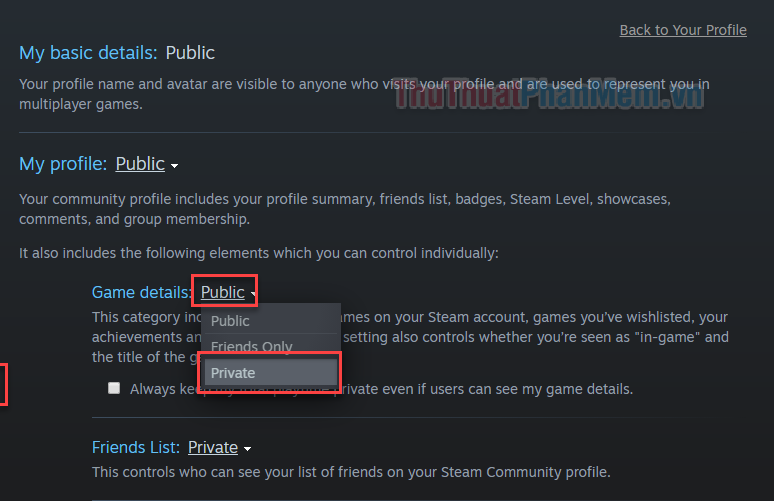
Bước 5: Trong trường hợp bạn chỉ không muốn người khác xem tổng thời gian chơi của mình, hãy tích vào Always keep my total playtime private even if users can see my game details.
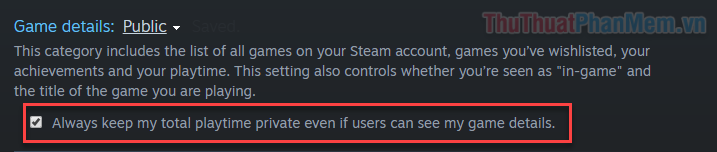
Bước 6: Ngoài ra, để ẩn tất cả hồ sơ của bạn, hãy chú ý tới mục My profile, chuyển trạng thái từ Public sang Private hoặc Friends Only (Chỉ bạn bè) là được.
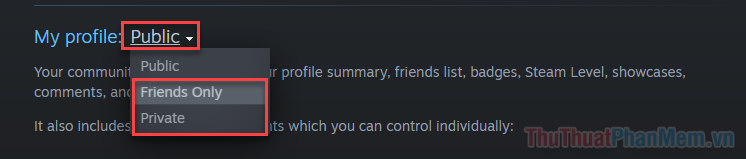
Kết
Và đó là cách bạn bảo vệ quyền riêng tư của mình trên Steam. Đây là phương pháp hữu hiệu để tránh những phiền toái, soi mói từ những người bạn không mong muốn. Chúc bạn vui vẻ!
Trong bài viết trên, chúng ta đã tìm hiểu về cách ẩn hồ sơ và trạng thái hoạt động trong Steam. Việc này mang lại nhiều lợi ích cho người dùng, cho phép họ bảo vệ quyền riêng tư và điều chỉnh sự hiện diện của mình trên nền tảng này.
Việc ẩn hồ sơ và trạng thái hoạt động giúp người dùng không bị quấy rối hoặc xâm phạm quyền riêng tư từ những người không mong muốn. Điều này đặc biệt quan trọng đối với những người dùng đang chơi game trực tuyến, nơi mà sự quan tâm và sự gắn kết của cộng đồng game thủ có thể gây áp lực không mong muốn. Bằng cách ẩn hồ sơ, người dùng có thể chọn người họ muốn chia sẻ thông tin về trò chơi của mình và tránh những tác động tiêu cực từ những người bên ngoài.
Ngoài ra, việc ẩn hồ sơ và trạng thái hoạt động cũng cho phép người dùng điều chỉnh mức độ sẵn có của thông tin cá nhân của mình trên Steam. Điều này có ý nghĩa đặc biệt đối với những người dùng quan tâm đến việc bảo vệ quyền riêng tư và ngăn chặn việc lạm dụng thông tin cá nhân. Bằng cách ẩn hồ sơ và trạng thái hoạt động, người dùng có thể kiểm soát thông tin mà họ chia sẻ và giữ được sự an toàn và tin tưởng trong việc sử dụng Steam.
Tóm lại, việc ẩn hồ sơ và trạng thái hoạt động trong Steam là một tính năng hữu ích giúp người dùng bảo vệ quyền riêng tư và điều chỉnh sự hiện diện của mình trên nền tảng này. Điều này mang lại sự thoải mái và an toàn cho người dùng, cho phép họ tận hưởng trò chơi mà không phải chịu sự can thiệp không mong muốn từ những người khác.
Cảm ơn bạn đã xem bài viết Cách ẩn hồ sơ và trạng thái hoạt động trong Steam tại Pgdphurieng.edu.vn bạn có thể bình luận, xem thêm các bài viết liên quan ở phía dưới và mong rằng sẽ giúp ích cho bạn những thông tin thú vị.
Nguồn: https://thuthuatphanmem.vn/cach-an-ho-so-va-trang-thai-hoat-dong-trong-steam/
Từ Khoá Tìm Kiếm Liên Quan:
1. Ẩn hồ sơ trên Steam
2. Cách ẩn trạng thái hoạt động trên Steam
3. Steam privacy settings
4. Ẩn thông tin cá nhân trên Steam
5. Steam profile privacy options
6. Cách để các người khác không thấy tôi đang online trên Steam
7. Steam privacy features
8. Steam offline mode
9. Steam profile visibility settings
10. Steam hide playtime
